如何將 iPhone 通訊錄同步到 Mac - 4 種方法供您選擇
當你知道 如何將聯絡人從 iPhone 同步到 Mac,您可以更方便地與他人取得聯繫,因為您可以在 iPhone 和 Mac 上與他們聯繫。此外,使用兩台設備,您幾乎不可能丟失聯絡人。因此,您可以閱讀本文,找到將聯絡人從 iPhone 同步到 Mac(無論是否有 iCloud)的最佳方法。
指南列表
使用 Airdrop 將 iPhone 聯絡人同步到 Mac 將聯絡人從 iPhone 同步到 Mac 的最簡單方法 透過 iCloud 將 iPhone 聯絡人同步到 Mac 透過 iTunes 將 iPhone 上的聯絡人同步到 Mac 有關將 iPhone 15/14/13 聯絡人同步到 MacOS 14/13/12 的常見問題解答使用 Airdrop 將 iPhone 聯絡人同步到 Mac
Airdrop 是 Apple 產品中強大的內建服務,可協助您將聯絡人從 iPhone 同步到 Mac。該服務可以將照片、影片、聯絡人等內容無線發送到附近的 Apple 裝置。
步驟1。向下滑動 iPhone 上的控制中心。然後,開啟 WLAN 和藍牙。然後,點擊並按住「WLAN」按鈕以解鎖更多選項,您可以從中開啟 AirDrop。
第2步。在此階段,您還需要點擊並按住「AirDrop」按鈕以確保它允許所有人。
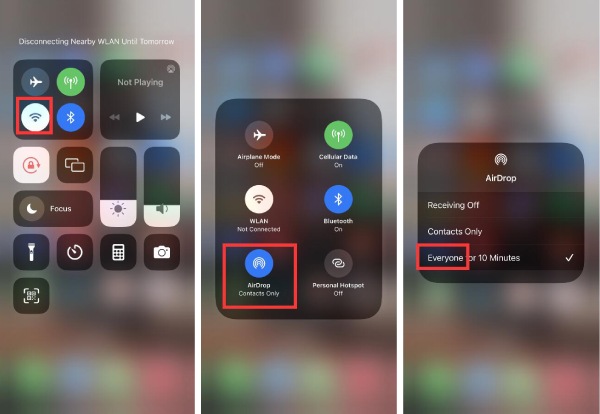
第 3 步。現在,你應該 在 Mac 上開啟 AirDrop。按一下「前往」按鈕,然後按一下「AirDrop」按鈕。稍後,請確保您已開啟 Mac 上的藍牙。不要忘記選擇“讓我被所有人發現”選項。
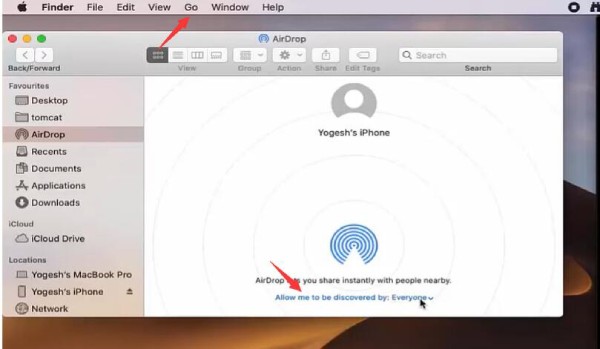
步驟4。現在,您可以開始 iPhone 聯絡人傳輸過程。選擇您的聯絡人列表,選擇要轉移的聯絡人,點擊它,然後點擊「共享聯絡人」按鈕。
第 5 步。現在,您可以看到多種共享方式。請點擊「AirDrop」按鈕,然後選擇您的 Mac 設備,以成功將聯絡人從 iPhone 移至 Mac。
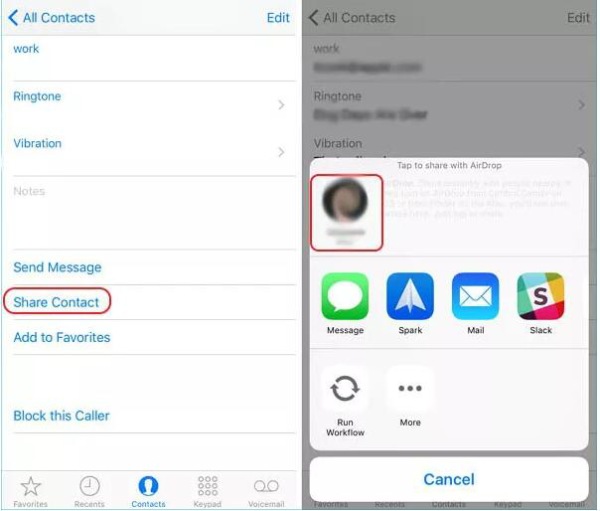
將聯絡人從 iPhone 同步到 Mac 的最簡單方法
AirDrop 可能仍然無法幫助您解決如何將 iPhone 聯絡人傳輸到 Mac 的問題。它需要在您的 iPhone 和 Mac 上進行許多操作。因此,您可以使用 AnyRec PhoneMover。該軟體是幫助您將 iPhone 上的聯絡人同步到 Mac 上的最簡單方法。此外,它還可以同步許多其他文件,如照片、影片、訊息等。它的工具箱甚至為您提供了令人難以置信的功能,例如為您的 iPhone 製作鈴聲。

透過 USB 快速將 iPhone 聯絡人同步到您的 Mac。
在 Mac 上預覽、更新和分組 iPhone 聯絡人。
整理 iPhone 聯絡人並將其匯出到 Mac、iPad 或 iPhone。
智慧型偵測並刪除重複的 iPhone 聯絡人。
100% 安全
步驟1。免費下載 AnyRec PhoneMover 並啟動它。您可以看到告訴您透過 USB 連接到 iPhone 的介面。因此,請將您的 iPhone 連接到您的 Mac。然後,如有必要,請在 iPhone 上輸入您的密碼以信任這台電腦。
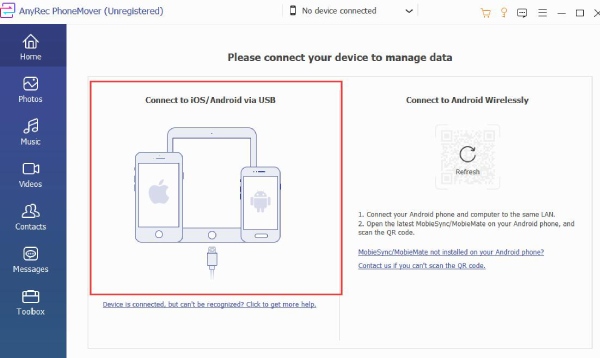
第2步。程式偵測到您的iPhone後,您可以點擊左側的「聯絡人」按鈕查看您iPhone中的所有聯絡人。
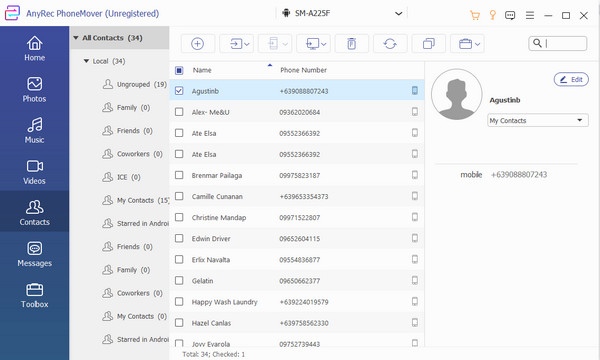
第 3 步。現在,您可以從清單中選擇聯絡人,然後按一下「匯出到 PC」按鈕,將 iPhone 15/14/13 中的聯絡人完全同步到 Mac。
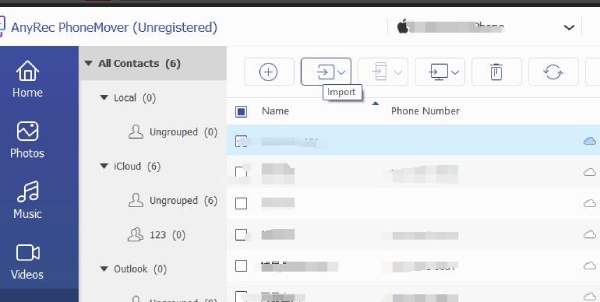
透過 iCloud 將 iPhone 聯絡人同步到 Mac
iCloud 還可以幫助您將聯絡人從 iPhone 15/14/13 傳輸到 Mac。它是一項內建服務,可讓您儲存照片、影片、檔案和 在您的所有 Apple 裝置之間傳輸它們 具有相同的 ID。因此,將 iPhone 上的聯絡人同步到 Mac 上也很容易。但這可能需要更多步驟。
步驟1。前往 iPhone 的「設定」並點擊您的 Apple ID。
第2步。現在,點擊「iCloud」按鈕。然後,開啟「聯絡人」按鈕。
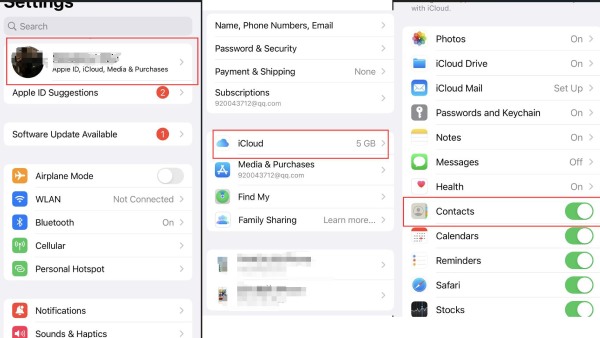
第 3 步。轉到您的 Mac。點擊左上角的“蘋果”按鈕。然後,點擊“系統設定”選項。
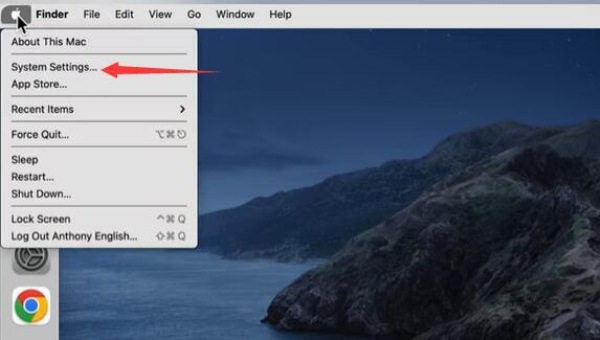
步驟4。點擊您的 Apple ID(與您在 iPhone 上使用的 Apple ID 相同)。然後點擊“iCloud”選項。
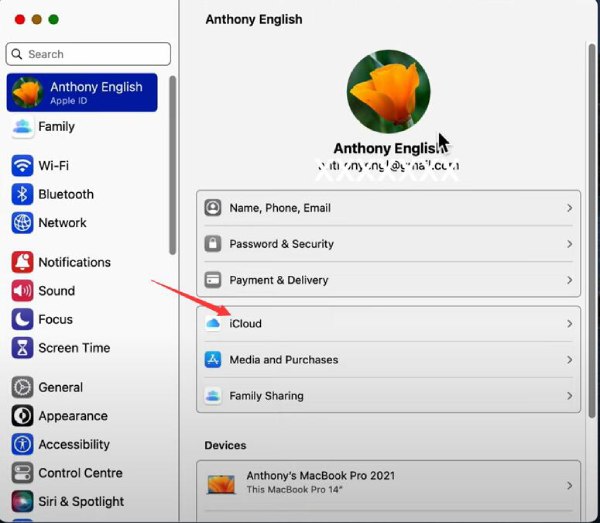
第 5 步。切換“聯絡人”選項。
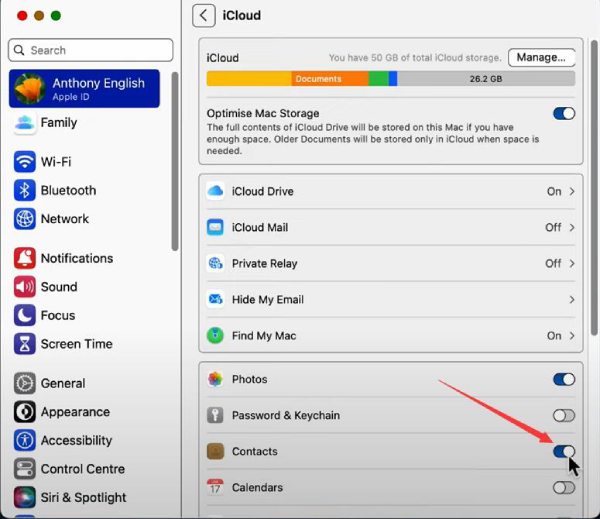
第 6 步。現在您已經在兩台裝置上都開啟了「聯絡人」選項,您可以成功地將 iPhone 聯絡人與 Mac 同步。
透過 iTunes 將 iPhone 上的聯絡人同步到 Mac
iTunes 仍然是 Mac 上的內建軟體。不過,這個程式對於蘋果用戶來說並不是很熟悉,因為它的操作比較複雜。然而,這仍然是一項值得學習的技能。您可以使用此軟體備份許多文件,包括將 iPhone 15/14/13 中的聯絡人同步到 Mac。
步驟1。開啟 Mac 並使用 USB 連接線連接 iPhone。
第2步。在 Mac 上啟動 iTunes,然後按一下左上角的「裝置」按鈕。
第 3 步。現在,點擊左側的“資訊”選項。
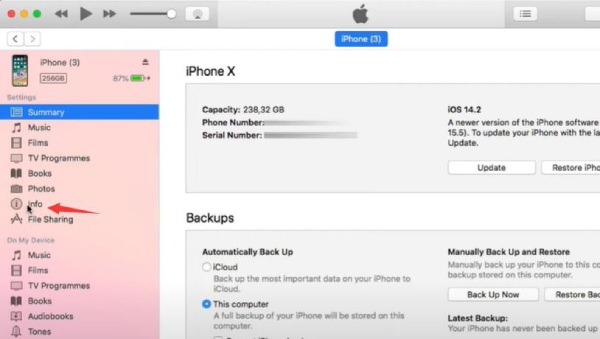
步驟4。在此介面上,您應該勾選「同步聯絡人」和「所有聯絡人」複選框。
第 5 步。點擊底部的“應用”按鈕。現在,您已將聯絡人從 iPhone 轉移到 Mac。
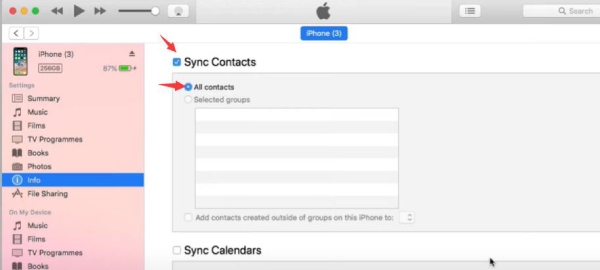
將 iPhone 通訊錄同步到 Mac 的常見問題解答
-
為什麼我無法透過 AirDrop 將 iPhone 聯絡人同步到 Mac?
空投無法運作 沒什麼大不了的。您應該確保您的兩個設備彼此靠近。另外,您應該在兩台裝置上開啟AirDrop功能並將其修改為「Everyone」模型。只有這樣才能成功將聯絡人從 iPhone 15/14/13 轉移到 Mac。
-
為什麼我無法使用 iTunes 將聯絡人從 iPhone 傳輸到 Mac?
此問題可能與您的 USB 連接線或 Mac 電腦有關。當您插入 USB 線時,應確保您的手機正在充電,否則連接實際上會失敗。也許您的 USB 連接線已損壞,或者 Mac 的 USB 連接埠已損壞。因此,您需要更換另一條 USB 連接線或將您的 Mac 送去維修。
-
為什麼我改回ID後我的聯絡人就消失了?
當您改回 ID 時,您的聯絡人將會消失,除非您已將聯絡人上傳到 iCloud。然而,還有救贖。您可以進入iPhone的“設定”,找到“聯絡人”,然後從SIM卡匯入聯絡人。
-
我可以將 iPhone 聯絡人同步到 Mac 上的 Google 帳戶嗎?
是的。您可以轉到“設定”並選擇“密碼和帳戶”選項。然後,點擊“新增帳戶”選項,點擊“Google”,輸入所需信息,然後點擊“儲存”按鈕。最後,開啟「聯絡人同步」按鈕並點擊「儲存」按鈕進行確認。
-
為什麼我無法使用 iCloud 將聯絡人和訊息從 iPhone 傳輸到 Mac?
實際上,iCloud 的免費儲存空間很小,因此可能您的儲存空間已滿,而您新新增的聯絡人無法上傳到您的 iCloud。您可以使用其他工具 將訊息從 iPhone 同步到 Mac, 喜歡 AnyRec PhoneMover。此外,您可能有兩個 Apple ID;您應該確保兩個裝置共用相同的 ID,否則您無法將 iPhone 15/14/13 中的聯絡人同步到 Mac。
結論
您已經了解如何透過 4 種方式將 iPhone 上的聯絡人同步到 Mac 上。 AirDrop 是蘋果用戶常用的程式。 iCloud 可以安全地儲存您的文件,但提供的儲存空間太小。 iTunes 對許多用戶來說更加複雜和陌生。 AnyRec PhoneMover 對於每個 Apple 用戶來說都更加容易和簡單。你不需要做太多事情。它為您提供了一個簡單的介面,讓您只需點擊幾下即可將 iPhone 聯絡人移至 Mac。
100% 安全
